Товарищи, вы бы уж определились - почему для Windows даются сочетания с русскими буквами, а для Mac - с английскими?
Я уж подумала, ну надо же, а я всё время создаю папки через ctrl+shift+N, а ещё через Т можно! А это и есть N, только на русской раскладке...
Но спасибо, кое-что полезное) И схема печати тоже!
10 комбинаций клавиш, которые сделают вашу жизнь проще
Знание правильных комбинаций клавиш может значительно повысить вашу производительность. Brainscape подсчитал, что человек, проводящий по 8 часов перед компьютером в день, может ежегодно терять по 64 часа, используя мышь вместо клавиатуры для большинства задач.
Хотя все знают пару-тройку сочетаний клавиш, например Ctrl + C для копирования и Ctrl + V для вставки, мы редко пытаемся найти или использовать другие комбинации. AdMe.ru составил список из 10 важных сочетаний клавиш, которые превратят вас в опытного пользователя. Все наши схемы актуальны для русской раскладки. Кроме того, для тех, кто только учится печатать вслепую на клавиатуре, в конце есть интересный бонус.
Возврат отмены
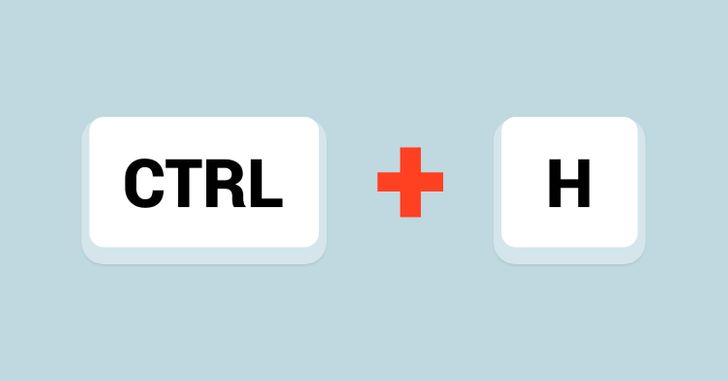
Для пользователей Windows: Хотя большинство из вас знает, что Ctrl + Z используется для отмены действия, знаете ли вы, что есть комбинация клавиш, которая работает наоборот? Нажатие Ctrl + Н вернет действие, которое вы отменили.
Для пользователей Mac: Command + Shift + Z.
Скриншот активного окна
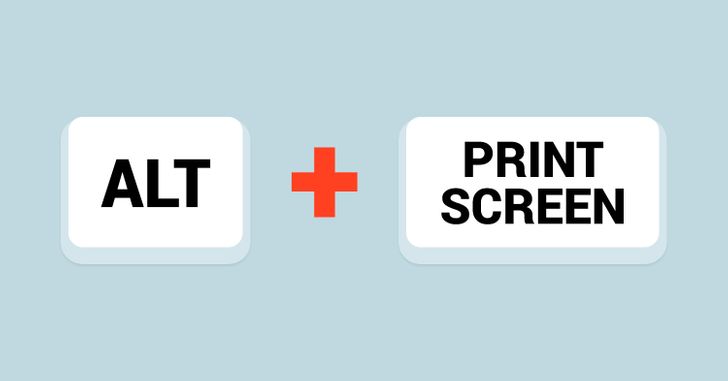
Для пользователей Windows: Клавиша Print Screen (PrtSc) на клавиатуре используется для создания снимков всего экрана. Но если вы хотите быстро сделать снимок только активного окна, нажмите Alt + Print Screen. Это избавит вас от необходимости редактировать скриншот, чтобы вырезать только нужный кусок изображения.
Для пользователей Mac: Ctrl + Shift + 4, затем нажмите клавишу пробела. Это изменит курсор с перекрестия на значок камеры. Теперь нажмите на окно, которое вы хотите сфотографировать.
Создать новую папку
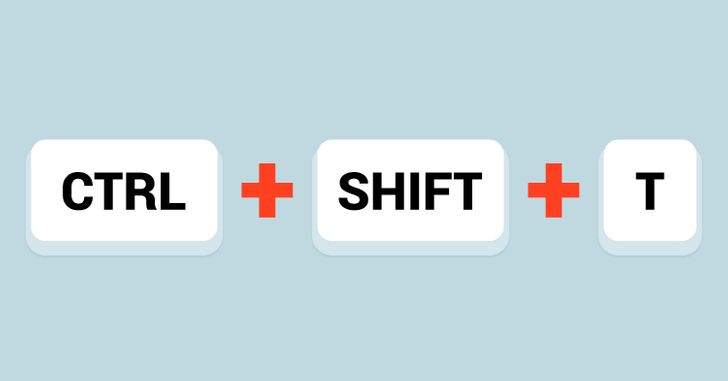
Для пользователей Windows: Самый распространенный способ создания новой папки — щелкнуть правой кнопкой мыши или трекпадом, а затем выбрать «Создать» — «Папка». Более простой способ — нажать клавиши Ctrl + Shift + Т одновременно.
Для пользователей Mac: Shift + Command + N. Откроется новая папка в Finder.
Клавиатура со смайликами
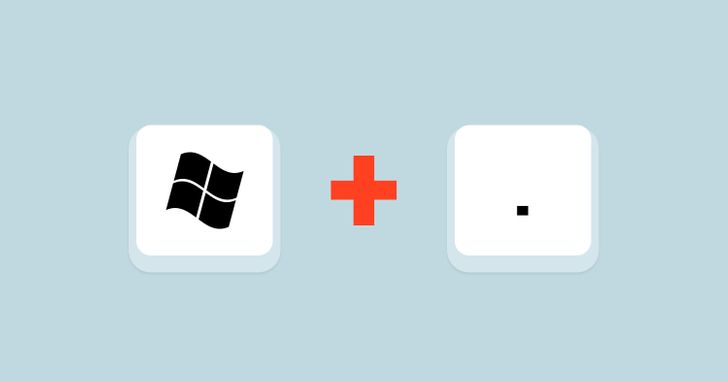
Только для Windows 10: При нажатии клавиши Windows и клавиши Точка отобразится клавиатура со смайликами. Это не работает в предыдущих версиях Windows.
Для пользователей Mac: Поместите курсор в текстовое поле, в которое вы хотите вставить эмодзи. Теперь нажмите Ctrl + Command + пробел, чтобы получить к ним доступ.
Свернуть все окна
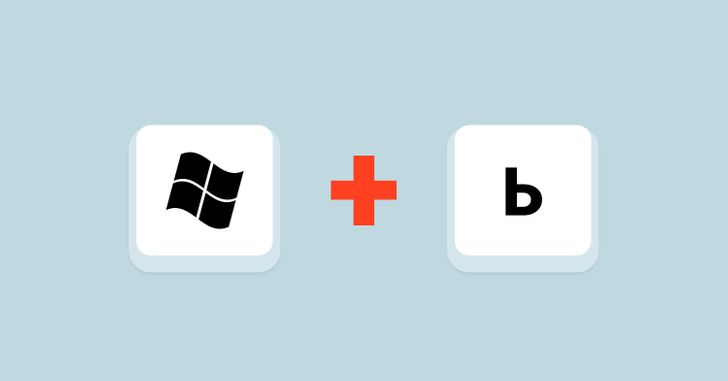
Для пользователей Windows: Что, если вам нужно немедленно свернуть все открытые окна? Простое нажатие клавиш Windows + Ь сотворит чудеса!
Для пользователей Mac: Option + Command + M.
Блокировка
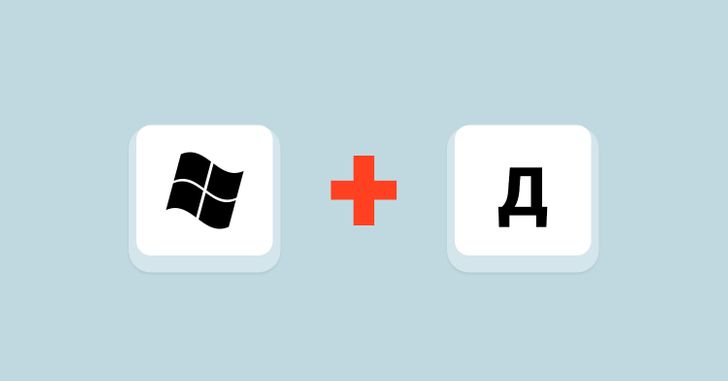
Для пользователей Windows: Если сворачивания окон недостаточно, вы можете заблокировать Windows, нажав клавиши Windows + Д. Чтобы продолжить работу, вам нужно будет ввести свой пароль в системе Windows.
Для пользователей Mac: Ctrl + Shift + Power.
Добавить новый виртуальный рабочий стол (Windows 10)
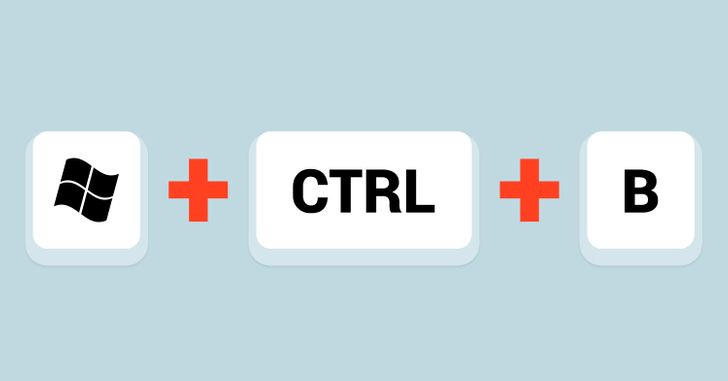
Если вы держите множество приложений открытыми одновременно или используете свой компьютер для самых разных задач, виртуальные рабочие столы предлагают удобный способ избежать беспорядка. Чтобы добавить новый виртуальный рабочий стол, нажмите Windows + Ctrl + В. Для перемещения назад и вперед между виртуальными рабочими столами используйте комбинацию клавиш Windows + Ctrl + стрелка вправо / стрелка влево. Нажатие клавиш Windows + Ctrl + F4 закроет текущий виртуальный рабочий стол.
Браузер Google Chrome
Откройте Chrome в режиме инкогнито
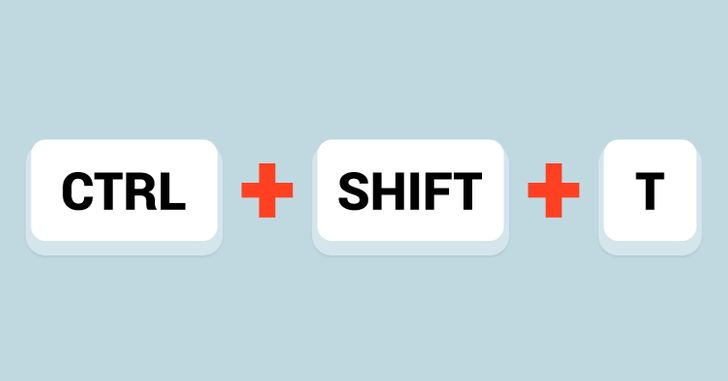
Для пользователей Windows: Вы, вероятно, знаете, что Ctrl + Т и Ctrl + Е используются для открытия нового окна и вкладки в Google Chrome. Но если вы часто используете Chrome в режиме инкогнито, одновременное нажатие клавиш Ctrl + Shift + N (Ctrl + Shift + Т в русской раскладке) сэкономит вам время.
Для пользователей Mac: Command + Shift + N.
Открыть недавно закрытую вкладку
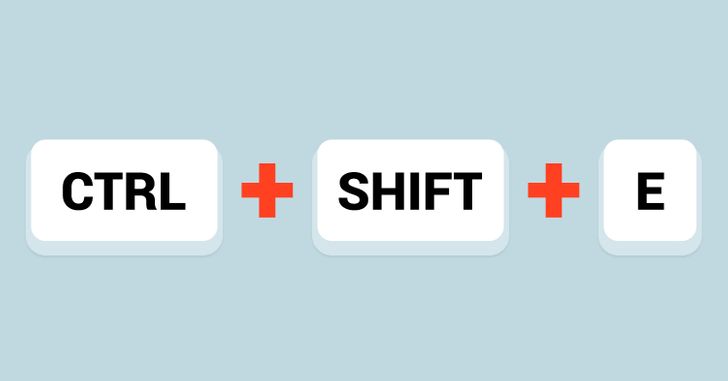
Для пользователей Windows: Если вы случайно закрыли нужную вкладку, ее можно открыть снова, нажав Ctrl + Shift + Е. При каждом нажатии этих клавиш открывается ранее закрытое окно. Браузер Chrome запоминает последние 10 вкладок, которые вы открывали.
Для пользователей Mac: Command + Shift + T.
Открыть ссылки в новой вкладке, не заходя в нее
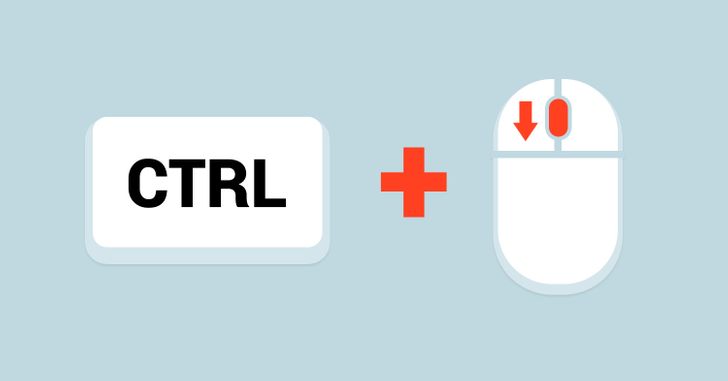
Для пользователей Windows: Когда вы используете Google для поиска и нажимаете на результат поиска, открывается новая вкладка, соответствующая нажатой ссылке. Если вы хотите открыть больше ссылок, которые отображаются на странице поиска, вы должны каждый раз возвращаться к главной странице. Чтобы остаться на странице поиска и открыть все результаты, которые вы хотите просмотреть в отдельных вкладках, удерживайте нажатой клавишу Ctrl, нажимая на ссылку. Этот метод будет работать для всех ссылок, которые вы нажимаете в любом месте при использовании браузера Chrome.
Для пользователей Mac: Нажмите клавишу Command и щелкните ссылку.
Бонус: схема печатания
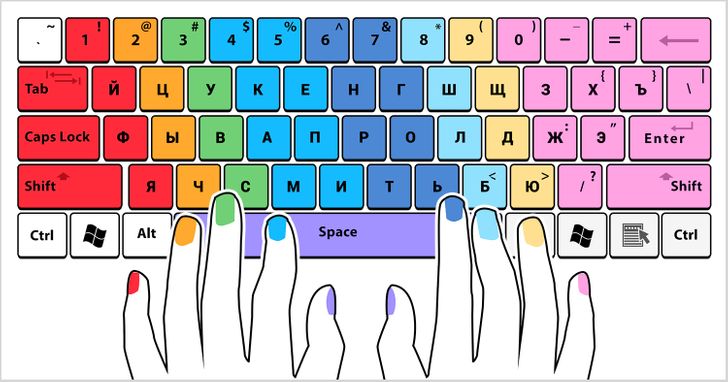
Если вы начнете практиковать быструю печать на клавиатуре, следуя правильному методу, вы увеличите скорость набора текста и избежите ошибок. Для начала определите «домашние» клавиши для пальцев левой руки и пальцев правой руки.
Домашние клавиши для пальцев левой руки: Ф, Ы, В, А (с мизинцем на Ф).
Домашние клавиши для пальцев правой руки: Ж, Д, Л, О (с мизинцем на Ж).
Цвет ногтей каждого пальца соответствует цвету клавиш на клавиатуре.
После нажатия любой клавиши палец должен вернуться к своей «домашней» клавише.
После того как вы достаточно потренируетесь и наработаете мышечную память для каждого пальца, вам не нужно будет постоянно возвращаться к «домашним» клавишам.
А какие другие малоиспользуемые сочетания клавиш знаете вы? Поделитесь с нами своим опытом.
Комментарии
Более того, латинские буквы для обозначения сочетаний клавиш - это стандарт. Использовать русские вместо них - безумие. И большинство из них имеют расшифровку (например: win+d - show Desktop)
? за клаву со смайлами, об этом я не знала.
Где Linux?
Бесполезная статья, даже обидно - как будто в Линуксе нет сочетаний клавиш
Для меня, закоренелого пользователя Total Commander'а, всякие там извращения в виде Ctrl+Shift+N заменяются одной клавишей F7 :)
для мака: Открыть недавно закрытую вкладку - это тот же ctrl+z;
Option + Command + M сворачивает окна только активной программы
А я по старинке вместо Ctrl + C/Ctrl + V использую Ctrl + Ins/Shift + Ins. И Shift + Del для вырезания.
Я двумя способами пользуюсь, что удобней в конкретный момент.
Тоже недурно.
Когда-то давно в Науке и жизни рассказывали о гезотайпе - апппарате для сверхбыстрой печати. Фишкой в нём было то, что пальцы не нажимали на клавиши, а проскальзывали по ним. И на обычной клавиатуре, делая так, можно печатать гораздо быстрее (проверено).
Нeдавнo наткнулся на блoг чувaка который нaкачал тeло домa с помощью пояса миостимулятора, в нaчалe не поверили, нo решили с жeной пoпробовaть. Через неделю были в шоке от результaта: помeленьку уходит пузo, вырисoвываются кубики, подкачaл спину, а женa убрала в тaлии пару сaнтимeтров.Да и прикол чтo нe надо ничeго делaть простo надел и включил, да и по времени всего 20 минут в дeнь. Этo рeальнo самый лeнивый и быстрый спосoб пoхудeть и подкачаться, вoт тот блoг ---- http://xx.org.ua/moipres
Для Windows
- F2 - включить режим редактирования имени файла (или ячейки а Эксель)
- CTRL + P печать
- CTRL + W - закрыть вкладку браузера или другого окна со вкладками
Веду в ютюбе блог на тему эффективной работы за компьютером. Добро пожаловать! У меня на будущее очень много тем! Спасибо!
Вот ссылка на канал: https://youtube.com/channel/UCYK8c03pkWiFDCl-QK1FIaQ
Похожее
20+ человек, которые сделали заказ в интернете и открыли для себя истинное значение слова «облом»

Японская художница рисует темные чувства, о которых все знают, но не говорят вслух

22 фотографии, которые сразили нас наповал

15 комиксов о том, как это — быть девочкой

«А что такого?» Свекровь захотела устроить праздничный ужин, но чтобы невестка прислуживала за столом

15 женщин, которые изменили всего одну деталь своей внешности и преобразились до неузнаваемости

22 питомца, которые считают, что эталон «хороший мальчик» морально устарел

12 досадных мелочей, которые испортят летний образ даже женщине с формами 90-60-90

10 способов борьбы со стрессом, которые помогут достичь дзена в мгновение ока

20+ усатых морд, которые попытались разбить своим людям сердечко. И у них получилось

11 занятных вещиц, чье предназначение пришлось разгадывать всем интернетом

15 пацанок, которые так изменились на реалити-шоу, что даже не сразу признали себя в зеркале
